随着 windows 10 的日益普及,越来越多的用户希望升级自己的电脑系统。重装 windows 10 可以带来更流畅的运行、更强的安全性以及更现代的体验。如果您正在考虑为您的电脑重装 windows 10,那么这篇教程将为您提供详细的步骤指南。php小编小新将带领您一步步操作,从创建安装介质到安装 windows 10,再到配置您的系统。无论是新手还是有经验的用户,这篇教程都能帮助您轻松完成 windows 10 的重装过程。
工具/原料:
系统版本:Windows 10
品牌型号:戴尔外星人M11x
软件版本:咔咔装机u盘工具1.0.0.100
制作工具:一个大于8G内存的空白u盘
方法/步骤:
1、在一台可用的电脑上下载安装咔咔装机一键重装系统工具并打开,插入一个8g以上的空白u盘,选择u盘重装系统模式,点击开始制作。

2、选择需要安装的win10系统,点击开始制作。

3、等待软件制作u盘启动盘成功后,可先预览对应的组装机主板的启动热键,然后再拔除u盘退出。

4、插入启动盘进需要安装的电脑上,开机不断按启动热键进启动界面,选择u盘启动项回车确定进入到pe选择界面,选择第一项pe系统回车进入。

5、在pe系统桌面上打开咔咔装机工具,然后选择win10系统点击安装。

6、将系统安装到系统盘c盘,点击开始安装。

7、等待安装完成后,选择立即重启电脑。

8、期间可能会重启多次,直到成功进入到win10系统桌面即表示安装成功。
总结:以上便是电脑重装系统win10步骤,希望对大家有帮助。
以上就是重装系统win10,电脑重装系统win10详细步骤教程的详细内容,更多请关注php中文网其它相关文章!

Windows激活工具是正版认证的激活工具,永久激活,一键解决windows许可证即将过期。可激活win7系统、win8.1系统、win10系统、win11系统。下载后先看完视频激活教程,再进行操作,100%激活成功。



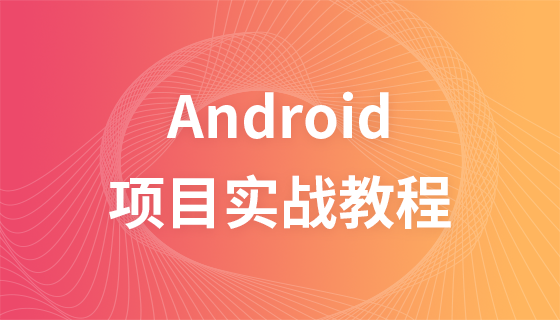
Copyright 2014-2025 https://www.php.cn/ All Rights Reserved | php.cn | 湘ICP备2023035733号